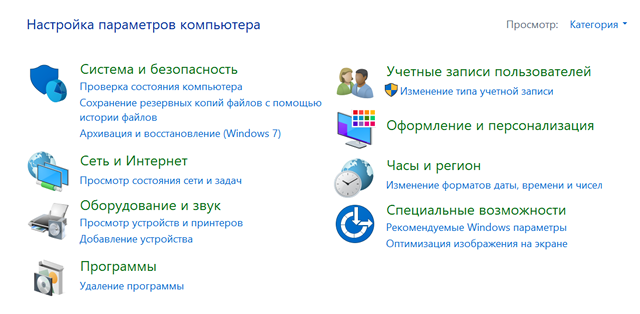Отдельные компоненты панели управления Windows называются апплетами панели управления. Их обычно называют просто апплетами. Каждый апплет панели управления может рассматриваться как миниатюрная программа, которую можно использовать для настройки параметров для любого количества различных областей Windows.
Апплеты панели управления – что это
В Windows много апплетов панели управления. Некоторые из них являются уникальными для отдельных версий Windows, но значительная их часть одинакова в Windows 10, Windows 8, Windows 7, Windows Vista и Windows XP. Например, апплеты «Программы и компоненты» и «Программы по умолчанию», которые используются для установки или удаления программ и функций Windows, ранее назывались «Установка и удаление программ» до Windows Vista.

Начиная с Windows Vista, вы можете устанавливать обновления для ОС Windows через апплет Панели управления «Обновления Windows».
Одним из полезных для многих людей является апплет управления системой. Вы можете использовать этот апплет, чтобы проверить, какая версия Windows у вас установлена, а также просмотреть основную системную информацию, такую как объём ОЗУ, установленной на компьютере, полное имя компьютера, активирована ли Windows и т.д.
Два других популярных апплета – Диспетчер устройств и Инструменты администрирования.
Как открыть панель управления апплетами
Апплеты панели управления чаще всего открываются через само окно панели управления. Просто нажмите на его заголовок, как если бы вы открывали что-нибудь на компьютере.
Большинство апплетов также доступны из диалогового окна «Командная строка» и окна «Выполнить» с помощью специальных команд. Если вы можете запомнить команду, гораздо быстрее использовать диалоговое окно «Выполнить», чем открывать апплет через панель управления.
В качестве примера можно привести апплет «Программы и компоненты». Чтобы быстро открыть этот апплет и удалить программы, просто введите control appwiz.cpl в командной строке или в диалоговом окне «Выполнить».
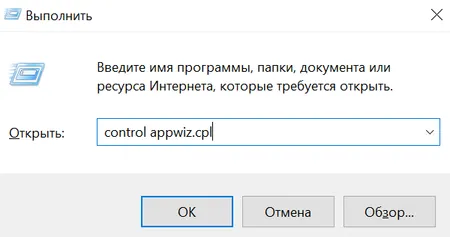
Другая команда, которую не так легко запомнить, это control /name Microsoft.DeviceManager, которая, как можно догадаться, открывает диспетчер устройств.
Подробнее об апплетах панели управления
Есть некоторые апплеты панели управления, которые можно открыть без использования специальной команды или даже без открытия панели управления. Одним из них является персонализация, который можно запустить, щелкнув правой кнопкой мыши на рабочем столе.
Некоторые сторонние программы также устанавливают апплеты панели управления, чтобы упростить пользователю доступ к определенным настройкам приложения. Это означает, что на вашем компьютере могут быть дополнительные апплеты, не принадлежащие Microsoft.
Программа IObit Uninstaller, которая является альтернативой встроенному в Windows инструменту «Программы и компоненты», представляет собой бесплатную утилиту удаления программ, доступную через апплет панели управления.
Некоторые другие апплеты также могут поставляться с программами и утилитами сторонних разработчиков, включая Java, NVIDIA и Flash.
Разделы реестра, расположенные в ветке HKLM\SOFTWARE\Microsoft\Windows\CurrentVersion\, используются для хранения значений реестра, описывающих расположение файлов CPL, которые Панель управления использует в качестве апплетов, а также для определения местоположения переменных CLSID апплетов, которые не имеют связанных файлов CPL.